 ウェブフロントエンド
ウェブフロントエンド
 jsチュートリアル
jsチュートリアル
 Node.js 入門チュートリアル: Windows および Linux_node.js での Node.js のインストールと構成に関するグラフィック チュートリアル
Node.js 入門チュートリアル: Windows および Linux_node.js での Node.js のインストールと構成に関するグラフィック チュートリアル
Node.js 入門チュートリアル: Windows および Linux_node.js での Node.js のインストールと構成に関するグラフィック チュートリアル
この章では、Windows と Linux に Node.js をインストールする方法を紹介します。
このインストール チュートリアルでは、Node.js v0.10.26 バージョンを例として取り上げます。
Node.js インストール パッケージとソース コードのダウンロード アドレスは、http://www.nodejs.org/download/ です。
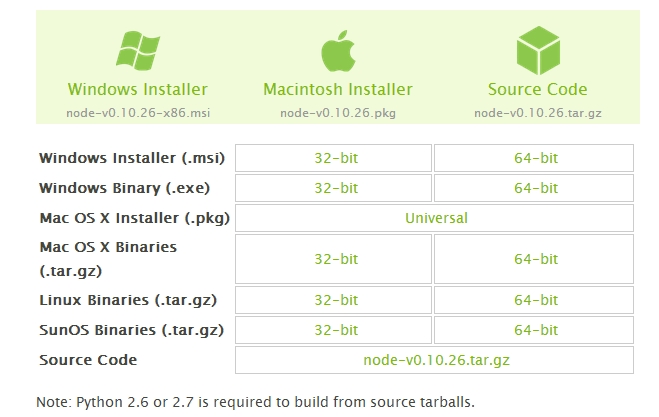
さまざまなプラットフォーム システムに応じて、必要な Node.js インストール パッケージを選択します。
注: Linux に Node.js をインストールするには、Python 2.6 または 2.7 が必要です。Python 3.0 以降をインストールすることはお勧めできません。
Windowv に Node.js をインストールします
Windows インストール パッケージ (.msi) :
32 ビット インストール パッケージのダウンロード アドレス: http://nodejs.org/dist/v0.10.26/node-v0.10.26-x86.msi
64 ビット インストール パッケージのダウンロード アドレス: http://nodejs.org/dist/v0.10.26/x64/node-v0.10.26-x64.msi
インストール手順:
ステップ 1: 以下に示すように、ダウンロードしたインストール パッケージ node-v0.10.26-x86.msi をダブルクリックします。
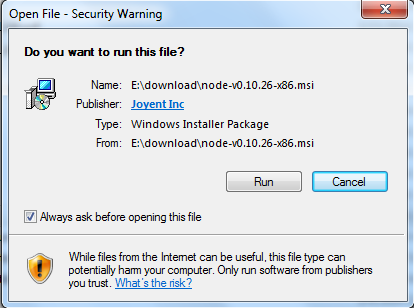
ステップ 2: 上の「実行」をクリックすると、次のインターフェースが表示されます:
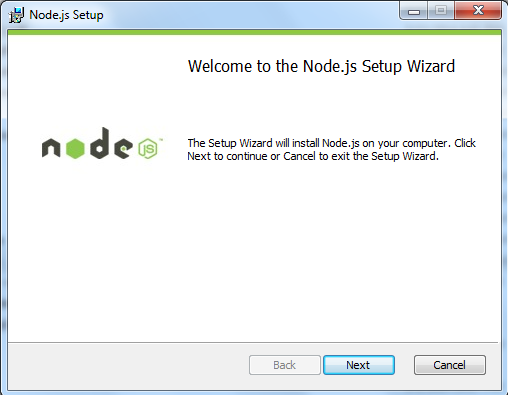
ステップ 3: [同意する] オプションにチェックを入れて、[次へ] ボタンをクリックします:
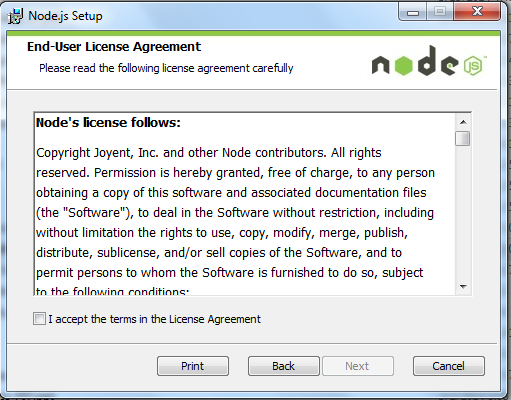
ステップ 4: Node.js のデフォルトのインストール ディレクトリは「C:Program Filesnodejs」です。ディレクトリを変更して、[次へ] をクリックします。
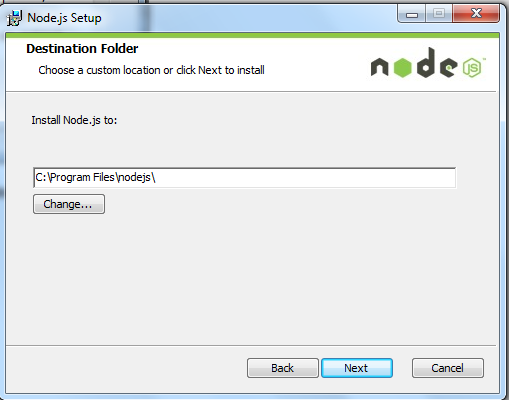
ステップ 5: ツリー アイコンをクリックして必要なインストール モードを選択し、[次へ] をクリックします
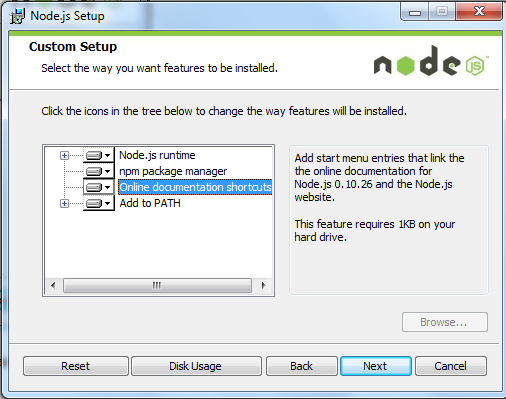
ステップ 6: [インストール] をクリックして Node.js のインストールを開始します。 「戻る」をクリックして前の構成を変更することもできます。 次に、「次へ」をクリックします:
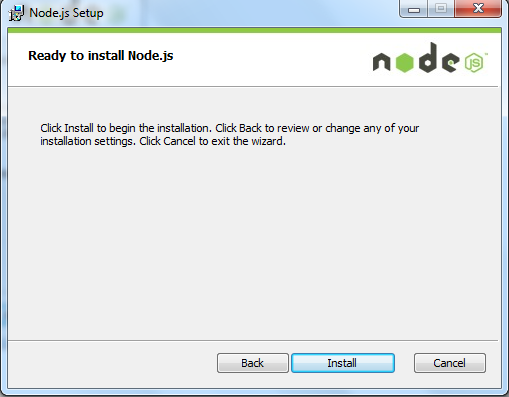
インストールプロセス:
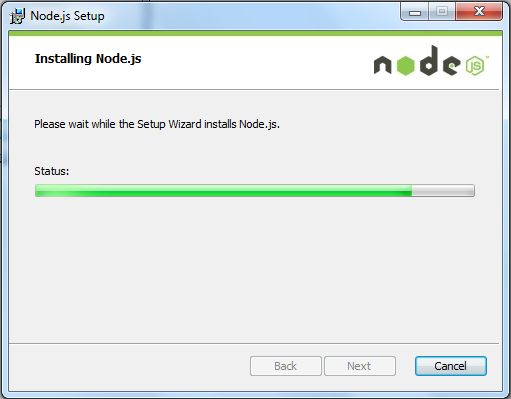
[完了] ボタンをクリックして、インストール ウィザードを終了します。
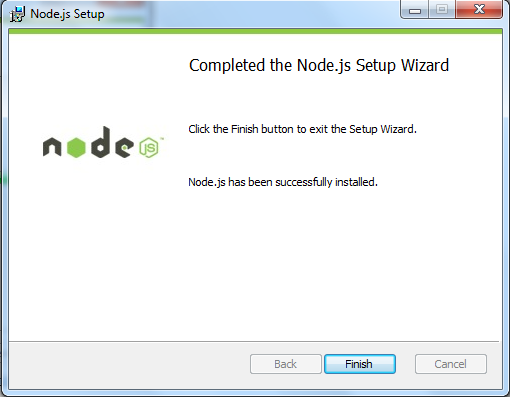
Node.js で PATH 環境変数が設定されているかどうかを確認し、「スタート」をクリック => 「ファイル名を指定して実行」 => 「cmd」と入力 => コマンド「path」を入力すると、次の結果が出力されます。
C:Program Filesnodejs がすでに環境変数に含まれていることがわかります
Node.js のバージョンを確認します
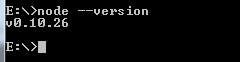
Windows バイナリ (.exe) のインストール :
32 ビット インストール パッケージのダウンロード アドレス: http://nodejs.org/dist/v0.10.26/node.exe
64 ビット インストール パッケージのダウンロード アドレス: http://nodejs.org/dist/v0.10.26/x64/node.exe
インストール手順
ステップ 1: ダウンロードしたインストール パッケージ Node.exe をダブルクリックすると、次のインターフェイスが表示されます:
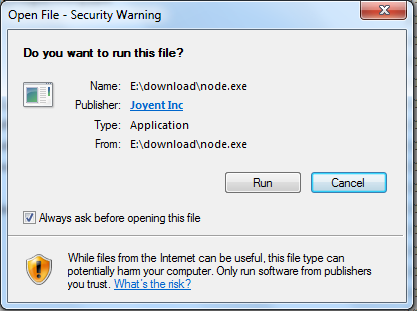
「実行」ボタンをクリックすると、コマンドラインウィンドウが表示されます:
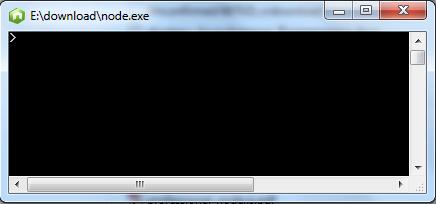
バージョンテスト
次に示すように、node.exe が存在するディレクトリを入力します。
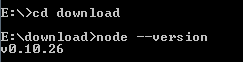
上記の出力が得られた場合は、Node.js が正常にインストールされたことを意味します。
Linux Ubuntu インストールに Node.js をインストールします
次のセクションでは、Ubuntu Linux での Node.js のインストールについて紹介します。 Centos などの他の Linux システムの場合、インストール手順は次のようになります。
Github で Node.js ソース コードを入手します:


ダウンロードが完了したら、ソースパッケージ名を「node」に変更します。
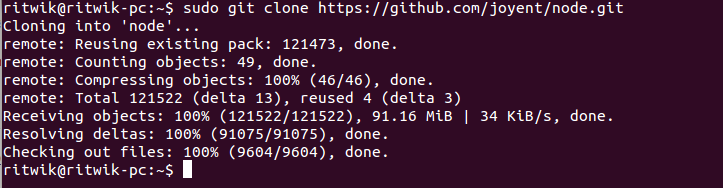
ディレクトリ権限の変更:

「./configure」を使用してビルド ファイルを作成します。
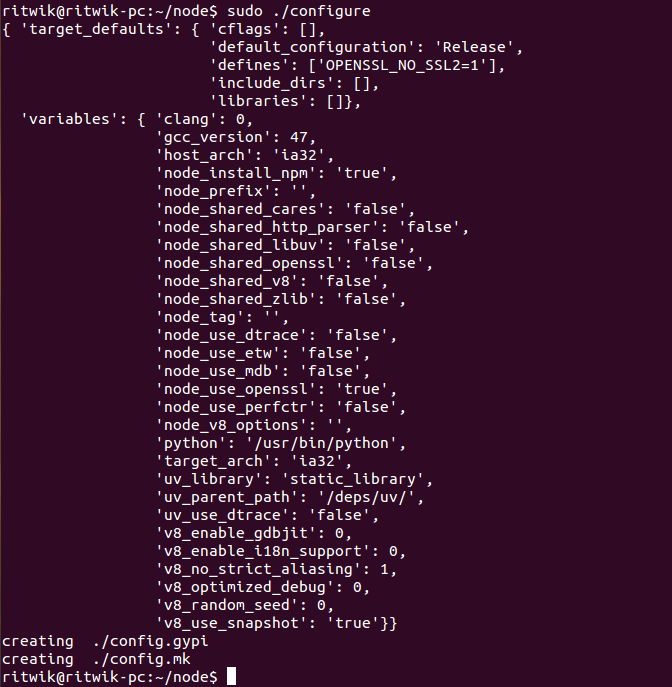
コンパイル: 作成します。
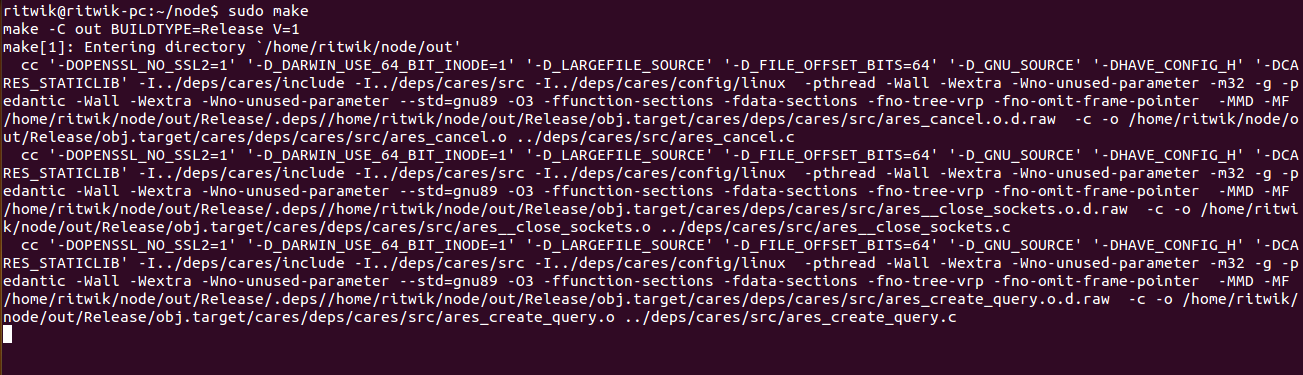
インストールを完了します: make install。

最後に、「node --version」コマンドを入力して、Node.js が正常にインストールされているかどうかを確認します。

centOS に Nodejs をインストールする
1. ソース コードをダウンロードします。http://nodejs.org/ で最新の Nodejs バージョンをダウンロードする必要があります。
2. ソースコードを解凍します
3. コンパイルしてインストールします
4. NODE_HOME を設定し、プロファイルを入力して環境変数を編集します
nodejs 環境変数を設定し、次の内容を export PATH USER LOGNAME MAIL HOSTNAME HISTSIZE HISTCONTROL 行の上に追加します。
: wq を保存して終了し、/etc/profile をコンパイルして設定を有効にします
インストールと構成が成功したかどうかを確認します
出力 v0.10.24 は構成が成功したことを示します
npm モジュールのインストール パス
注: Nodejs 公式 Web サイトではコンパイルされた Linux バイナリ パッケージが提供されており、ダウンロードして直接適用することもできます。

ホットAIツール

Undresser.AI Undress
リアルなヌード写真を作成する AI 搭載アプリ

AI Clothes Remover
写真から衣服を削除するオンライン AI ツール。

Undress AI Tool
脱衣画像を無料で

Clothoff.io
AI衣類リムーバー

Video Face Swap
完全無料の AI 顔交換ツールを使用して、あらゆるビデオの顔を簡単に交換できます。

人気の記事

ホットツール

メモ帳++7.3.1
使いやすく無料のコードエディター

SublimeText3 中国語版
中国語版、とても使いやすい

ゼンドスタジオ 13.0.1
強力な PHP 統合開発環境

ドリームウィーバー CS6
ビジュアル Web 開発ツール

SublimeText3 Mac版
神レベルのコード編集ソフト(SublimeText3)

ホットトピック
 7647
7647
 15
15
 1392
1392
 52
52
 91
91
 11
11
 36
36
 110
110
 Node V8 エンジンのメモリと GC の詳細な図による説明
Mar 29, 2023 pm 06:02 PM
Node V8 エンジンのメモリと GC の詳細な図による説明
Mar 29, 2023 pm 06:02 PM
この記事では、NodeJS V8 エンジンのメモリとガベージ コレクター (GC) について詳しく説明します。
 Nodeのメモリ制御に関する記事
Apr 26, 2023 pm 05:37 PM
Nodeのメモリ制御に関する記事
Apr 26, 2023 pm 05:37 PM
ノンブロッキングおよびイベント駆動に基づいて構築されたノード サービスには、メモリ消費量が少ないという利点があり、大量のネットワーク リクエストの処理に非常に適しています。大量のリクエストを前提として、「メモリ制御」に関する問題を考慮する必要があります。 1. V8 のガベージ コレクション メカニズムとメモリ制限 Js はガベージ コレクション マシンによって制御されます
 PHP 実装フレームワーク: CakePHP 入門チュートリアル
Jun 18, 2023 am 09:04 AM
PHP 実装フレームワーク: CakePHP 入門チュートリアル
Jun 18, 2023 am 09:04 AM
インターネット技術の継続的な発展に伴い、Web 開発技術も常に更新され、反復されています。 PHP はオープンソース プログラミング言語として、Web 開発で広く使用されています。 PHP 開発で一般的に使用されるツールの 1 つである PHP フレームワークは、開発効率とコード品質を向上させることができます。この記事では、PHP フレームワークである CakePHP を紹介し、始めるための簡単なチュートリアルをいくつか提供します。 1.CakePHPとは何ですか? CakePHP は MVC (Model-View-Control) に基づいたモデルです。
 最適な Node.js Docker イメージを選択する方法について話しましょう。
Dec 13, 2022 pm 08:00 PM
最適な Node.js Docker イメージを選択する方法について話しましょう。
Dec 13, 2022 pm 08:00 PM
ノード用の Docker イメージの選択は些細なことのように思えるかもしれませんが、イメージのサイズと潜在的な脆弱性は、CI/CD プロセスとセキュリティに大きな影響を与える可能性があります。では、最適な Node.js Docker イメージを選択するにはどうすればよいでしょうか?
 Node の File モジュールについて詳しく説明しましょう
Apr 24, 2023 pm 05:49 PM
Node の File モジュールについて詳しく説明しましょう
Apr 24, 2023 pm 05:49 PM
ファイル モジュールは、ファイルの読み取り/書き込み/開く/閉じる/削除の追加など、基礎となるファイル操作をカプセル化したものです。ファイル モジュールの最大の特徴は、すべてのメソッドが **同期** と ** の 2 つのバージョンを提供することです。 asynchronous**、sync サフィックスが付いているメソッドはすべて同期メソッドであり、持たないメソッドはすべて異種メソッドです。
 初心者ガイド: ゼロから始めて、MyBatis を段階的に学習します
Feb 19, 2024 am 11:05 AM
初心者ガイド: ゼロから始めて、MyBatis を段階的に学習します
Feb 19, 2024 am 11:05 AM
簡潔でわかりやすい MyBatis 入門チュートリアル: 最初のプログラムをステップバイステップで作成する MyBatis は、データベースとの対話プロセスを簡素化する人気のある Java 永続層フレームワークです。このチュートリアルでは、MyBatis を使用して簡単なデータベース操作を作成および実行する方法を説明します。ステップ 1: 環境セットアップ まず、Java 開発環境がインストールされていることを確認します。次に、MyBatis の最新バージョンをダウンロードし、Java プロジェクトに追加します。 MyBatisの公式Webサイトからダウンロードできます。
 Node.js の GC (ガベージ コレクション) メカニズムについて話しましょう
Nov 29, 2022 pm 08:44 PM
Node.js の GC (ガベージ コレクション) メカニズムについて話しましょう
Nov 29, 2022 pm 08:44 PM
Node.js はどのように GC (ガベージ コレクション) を行うのでしょうか?次の記事で詳しく説明します。
 Nodeのイベントループについて話しましょう
Apr 11, 2023 pm 07:08 PM
Nodeのイベントループについて話しましょう
Apr 11, 2023 pm 07:08 PM
イベント ループは Node.js の基本的な部分であり、メイン スレッドがブロックされていないことを確認することで非同期プログラミングが可能になります。イベント ループを理解することは、効率的なアプリケーションを構築するために重要です。次の記事では、Node のイベント ループについて詳しく説明します。お役に立てれば幸いです。



